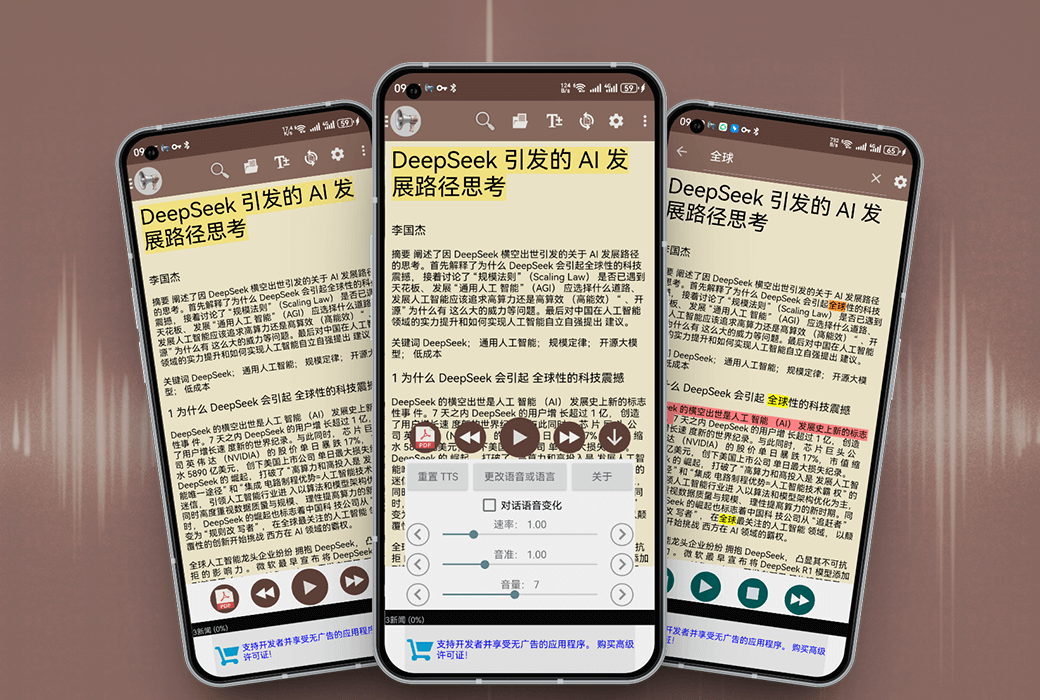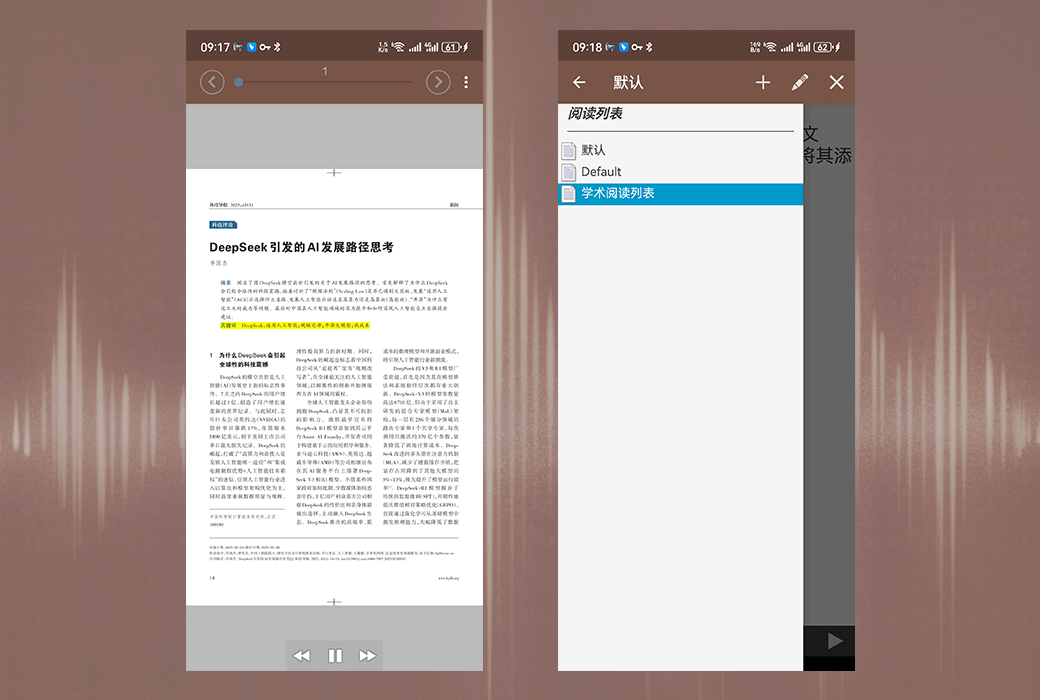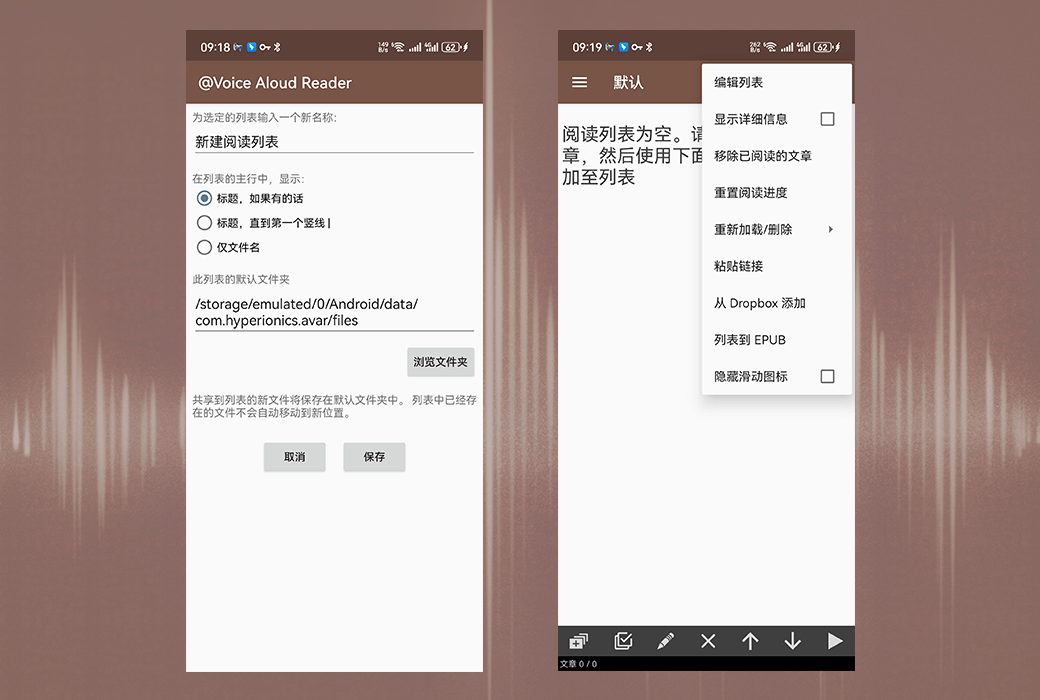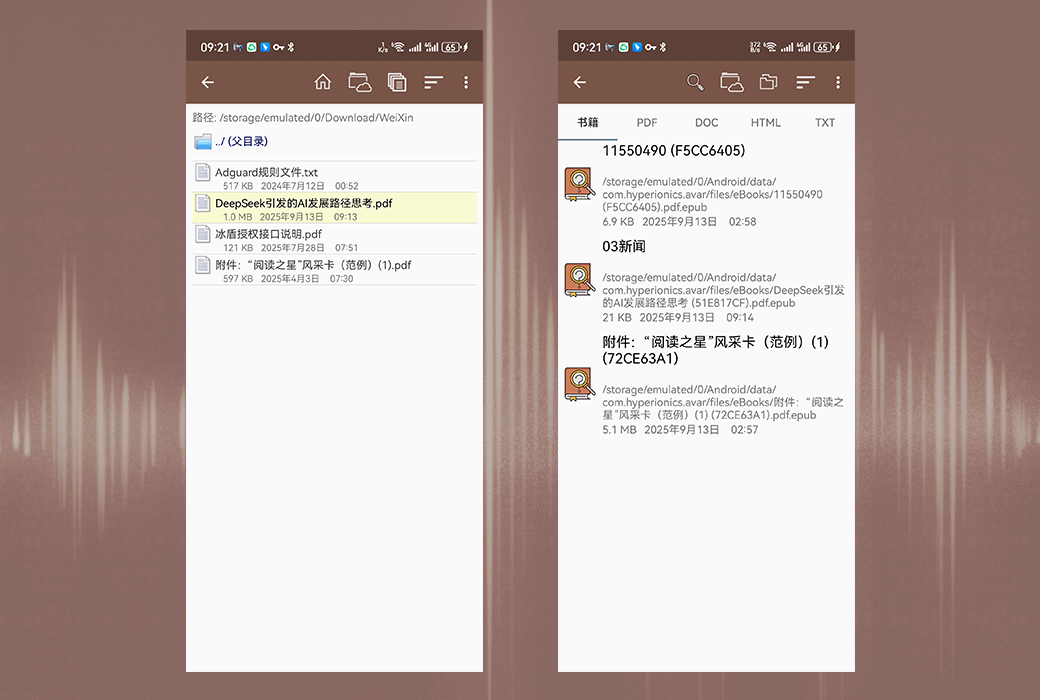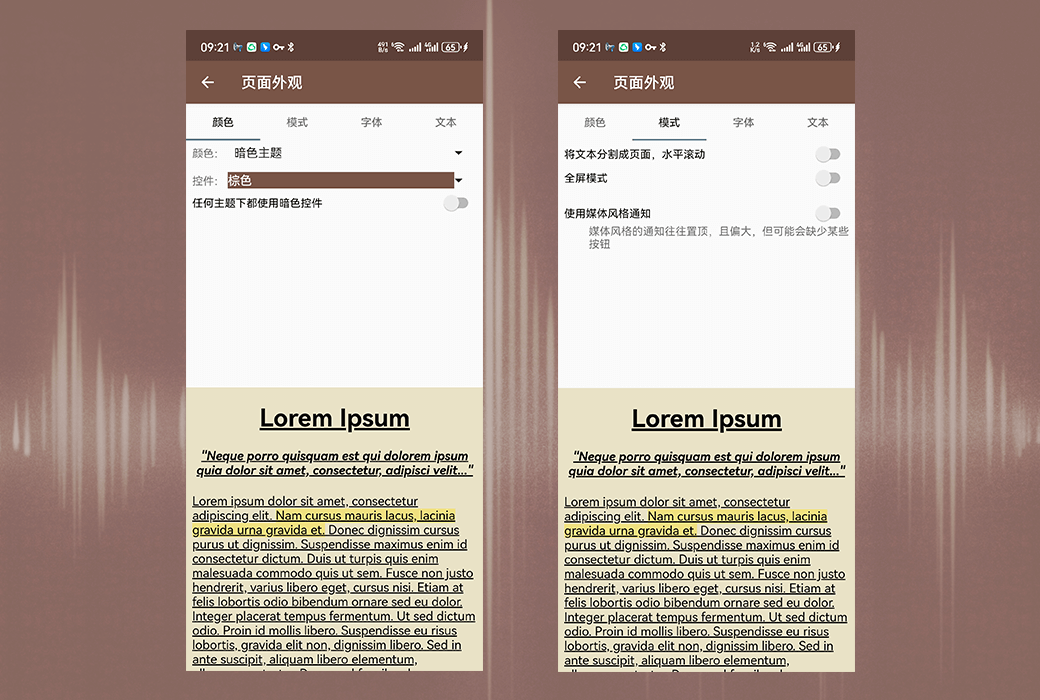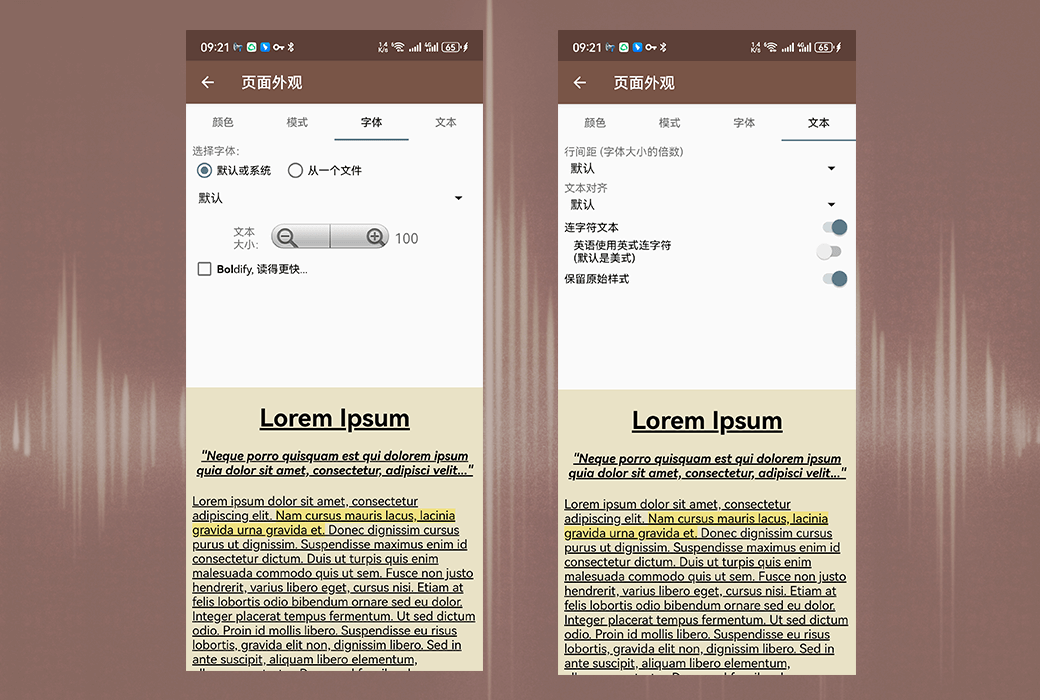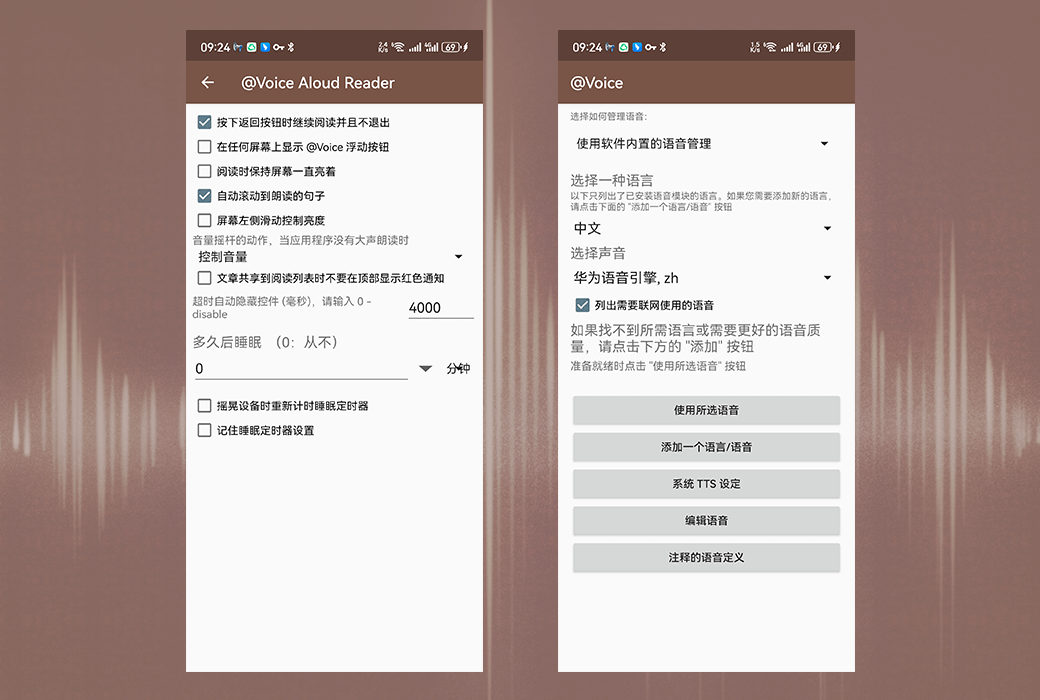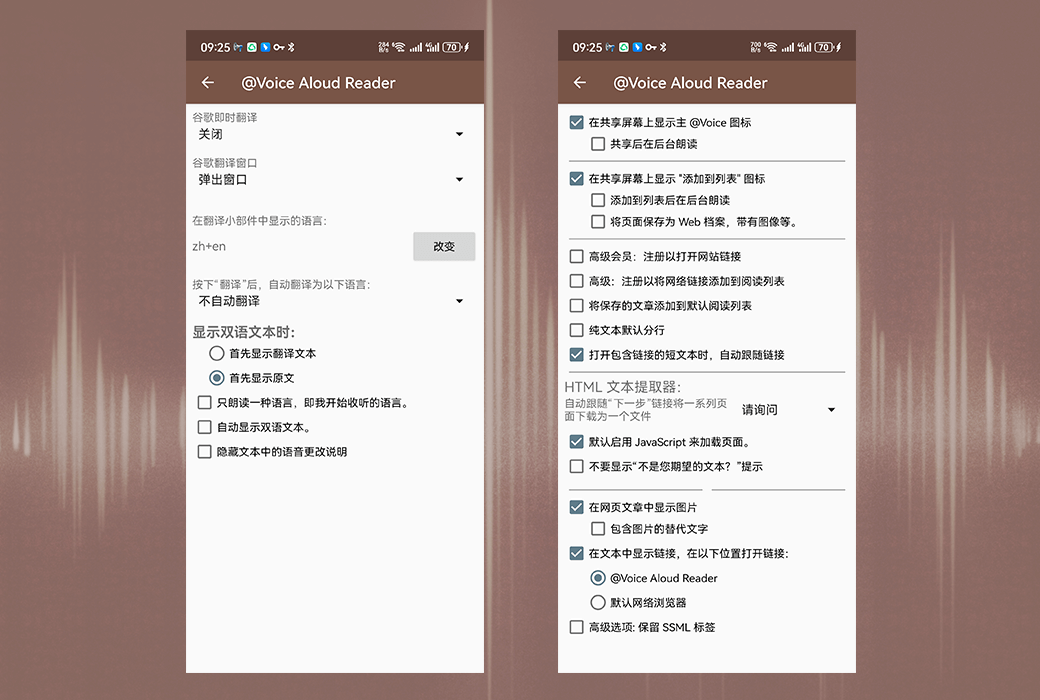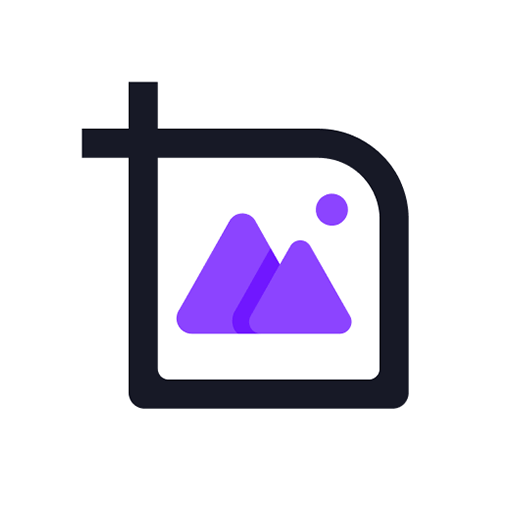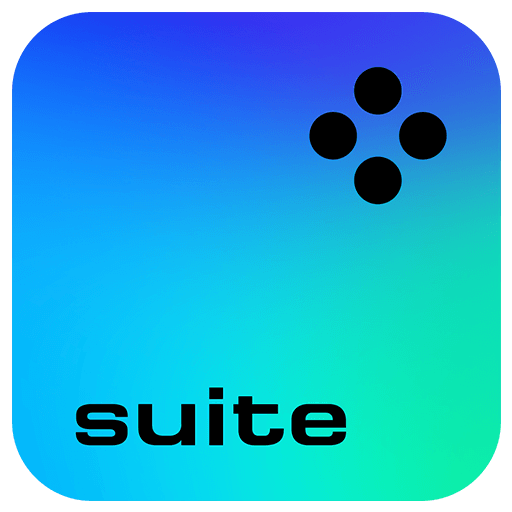ログインで機能制限解除
 @Voice Aloud Readerオフラインテキスト音声リーダーツールソフトウェア
@Voice Aloud Readerオフラインテキスト音声リーダーツールソフトウェア

キャンペーンルール
1、開催期間:{{ info.groupon.start_at }} ~ {{ info.groupon.end_at }}。
1、開催期間:売り切れ次第終了。
2、有効期限:{{ info.groupon.expire_days * 24 }}時間。
3、必要人数:{{ info.groupon.need_count }}人。
グループ購入のご案内
1、グループ購入フロー:参加/主催→支払い→規定人数達成で成立
2、規定人数に満たない場合、グループ購入は不成立(支払額全額返金)
3、商品毎に必要人数・期間が異なります(詳細は各商品ページで確認)
@Voice Aloud Reader-Android Androidアプリケーション-読み上げテキストは、Webページ、ニュース記事、長電子メール、ショートメール、PDFファイル、電子書籍などから作成されます。
重要:デバイスにテキスト音声変換エンジンと音声使用アプリケーションをインストールする必要があります。まだ持っていない場合は、Playストアから出荷してください。例:Google音声サービス(ほとんどのAndroidデバイスにプリインストール)、Vocalizer TTS、Acapela TTS、Cereproc、RHVoice TTSなど。必要に応じて複数を使用できます。
アドバンストライセンスを購入してマスター@Voice Aloud Readerアプリケーションからすべての広告を削除し、いくつかのアドバンスト機能を有効にします。アドバンストライセンスは永続的で、任意のAndroidデバイスで使用できます。
@Voice Aloud Reader機能の特徴:
- アプリケーションの共有ボタン、電子メールで送信ボタン、またはメニュー項目をクリックしてテキストを送信すると、スピーカーやイヤホンで読み上げるために@Voice Aloud Readerに読み込むことができます。
- 「共有」が使用できない場合は、他のアプリケーションでテキストをコピーし、大声で読み上げるために@Voiceに貼り付けます。
- Androidファイルシステムからテキスト、PDF、DOC、EPUB/MOBI/FB 2またはHTMLファイルを開き、大声で読み上げます。
- Voiceで開いている記事を後で聴くためにファイルに保存します。他の記事を途切れることなく聴くために、多くの記事のリスニングリストを構築します。必要に応じてリストをソートします。たとえば、より重要な記事を優先します。
- 音声ファイル-WAVサポート(非圧縮)またはOGG(圧縮)フォーマットに口語文を録音します。
- Androidローカルテキストを使用して音声音声を変換するか、必要に応じてクラウド音声グーグル(WaveNet)、アマゾン(Polly TTS)、またはMicrosoft(Azure TTS)を使用します。クラウド音声はグーグル、アマゾン、またはMicrosoftの有料サービスですが、毎月無料で利用できます。
- 特殊なコメントを使用して、テキスト内の音声または言語を切り替えます。詳細を読む:https://hyperionics.com/atVoice/VoiceChanges.html
- 音声生成器の音量、トーン、速度を簡単に制御できます。
- 必要に応じて有線またはBluetoothイヤホンボタンを使用して音声を一時停止/復元し、次/前のボタンをクリックして文をジャンプし、リスト内の次/前の記事に長押しで切り替えます。
- 記事言語を自動的に認識し、適切なTTS音声を使用するか(使用可能な場合)、「languageを選択」メニュー項目を使用します。
- 段落間で一時停止するオプションが追加され、新しい段落があると会話文がロードされたり、ボタンが押されたりするのを待ったりして、有線時に通話開始/停止ヘッドセットプラグが挿入/抜き取られたりします。
- 任意のスリープタイマは、所与のタイムアウト後に音声を停止することができる。
権限について:
ネットワークの共有機能ブラウザと、私が試したニュースを読むアプリケーションは、URLアドレスだけを送信してくれるため、完全なインターネットアクセスが必要です(http://something......彼らは記事の全文を送信しないので、Voiceはインターネットから記事をダウンロードして、大きな声で朗読したり保存したりして後読みに備えることができます。1つのアプリケーションでテキストコピー機能を使用して貼り付けたり、アプリケーション内の全文を保存してファイル@Voiceを開いたりするだけで、インターネット接続を回避できますが、これは便利ではありません。

公式サイト:https://hyperionics.com/atVoice/
ダウンロードセンター:https://voice-aloud-reader.apsgo.cn
出荷時間:手動オンライン処理
実行プラットフォーム:Andriod
インタフェース言語:中国語インタフェース表示をサポートし、多言語オプション。
更新手順:生涯更新で使用する。
購入前の試用:購入前に無料で試用できます。
出荷方法:購入後、アクティベーション情報はメールで注文時のメールボックスに送信され、同時にパーソナルセンター、私の注文書で対応する製品アクティベーションコードを表示することができます。
デバイス数:設置設備数に制限はありません。
コンピュータを交換するには:元のコンピュータをアンインストールして、新しいコンピュータをアクティブにします。
ブートストラップをアクティブにするには:https://voice-aloud-reader.apsgo.com/forum/4680
特別な説明:追加します。

業務提携のお問合せ
{{ app.qa.openQa.Q.title }}
@Voice Aloud Reader使用マニュアル?
Voice Aloud Readerは、アンドロイドデバイスにインストールされた音声合成エンジン(TTS)を介してテキストを読み上げることができるアプリケーションです。Flipboard、BBC News、NPR Newsなどのニュースアプリケーションでオーディオが提供されていない記事、Webページ、電子メール、アンドロイドの「共有」やコピー/貼り付け機能でテキストをエクスポートできるコンテンツを聴くために使用できます。
このマニュアルの最も重要な部分は、読み上げるコンテンツを@Voiceアプリケーションに読み込む方法についてですので、「1.「コンテンツの取得」セクションの説明が始まります。次に、「2.メニューと制御セクションでは、プログラムの操作について説明し、最後に「3.詳細トピック」セクションが終了します。これらの部分はすべて重要なので、できるだけ読んでください。私たちはできるだけ簡潔にしています。
YouTubeでのビデオチュートリアルもいくつか用意しています(英語版のみ)、オプションで見ることができます。
1.コンテンツの取得
@Voiceにテキストをインポートするには、他のアプリケーションの「共有」機能を使用したり、他のアプリケーションでテキストをコピーして@Voice画面に貼り付けたり、デバイスのファイルシステムからテキストとHTMLファイルを開いたりする3つの方法があります。「共有」機能が最も実用的なので、ここから紹介します。
1.1他のアプリケーションの共有機能を使用して@Voiceにテキストを送信する
Android Webブラウザで、面白いニュース記事を見て、すぐに聴いたり、後で@Voiceリストに追加したりしたいときは、メニューボタン(右上の3つの垂直点ボタン)を押して、「共有」または「ページを共有」メニュー項目、または3つの接続点を持つボタンを見つけます 。クリックすると、Webページを受け入れることができるインストール済みアプリケーションのリストが表示されます。現在@Voiceでテキストを聴いたり読んだりしたい場合は、リストの@Voiceボタンをクリックします。後で読む/聞く記事リストにこのページを保存したい場合は、「@Voiceをリストに追加」ボタンをクリックします。
。クリックすると、Webページを受け入れることができるインストール済みアプリケーションのリストが表示されます。現在@Voiceでテキストを聴いたり読んだりしたい場合は、リストの@Voiceボタンをクリックします。後で読む/聞く記事リストにこのページを保存したい場合は、「@Voiceをリストに追加」ボタンをクリックします。
他の多くのアプリケーションの中でも、特にニュース読書アプリケーションでは、類似のメニュー機能や、次のアイコンが付いた「共有」ボタンが見つかることがあります。「共有」ボタンがない場合は、次のアイコンが付いたボタンなど、「Eメールで送信」機能を使用することもできます。一部のアプリケーションでは、画面の上部または下部にこれらのボタンが常に表示されます。他のアプリケーションでは、BBC News、Flipboardなどのボタンを表示するためにテキストを軽くタッチする必要があります。
1.2コピー/貼り付けを使用したテキストの@Voiceへのインポート
テキストを表示する多くのプログラムでは、指をテキスト上に押したまま、通常は青のマーカーである「コピーハンドル」を表示することができます。これらのハンドルをドラッグしてコピーするテキスト範囲を選択することもできますし、通常は「すべて選択」ボタンが上部に表示されてすべてのテキストを選択することもできます。次に、「コピー」ボタンをクリックします。上部または下部、または「3つの垂直点をオーバーフロー」ボタンの下にある可能性があります。選択したテキストが内部のクリップボードバッファに保存されるようになりました。@Voiceに戻るときは、メニューから「テキストの貼り付け」を選択するか、表示されている場合は上部の貼り付けボタンをクリックして、このテキストの聴取を開始するか、「保存」ボタン/メニューを使用して後で使用するために保存します。
1.3デバイスストレージからファイルを開く
@Voiceホーム画面で、上部の「開く」ボタンをクリックします。ブック、PDF、DOC、HTML、TXTと表記されたトップラベルでファイルタイプ別に閲覧するか、「フォルダ別閲覧」モードに切り替えることができます。これにより、ファイルブラウザに案内され、アプリケーションのデフォルトフォルダ下のコンテンツが表示されます。パスは/sdcard/Android/data/com.hyperionics.avar/filesです。「親フォルダ」項目をクリックしてフォルダを参照し、他の子フォルダにアクセスし、そこからファイルを選択して開いて読むことができます。シンプルなファイルブラウザでは、選択したファイルの名前変更や削除機能も提供しています。任意のファイルをクリックしてヒントを表示して削除することもできますが、タップするとこのファイル名だけがハイライト表示され、下部右側の「選択」ボタンをクリックすることができます。
2.メニューと制御
@Voice画面は3つのセクションで構成されています。上部メニューバー、読み上げる記事のテキストをロードする中央セクション、下部コントロールバー。

2.1下部コントロールバー
下部のコントロールバーには、音声を開始/一時停止/再開するボタンと、前の文と次の文に移動するボタンが用意されています。記事またはリスト全体を繰り返すためのオプションのリピートボタンもあります。デフォルトでは非表示になっており、セットアップメニューの画面とスリープタイマー設定で有効にすることができます。右端の小さなボタンを使用すると、音声制御機能を備えたコントロールパネルをより完全なバージョンに展開することができます。または、より多くのテキストを表示するために折りたたむことができます。次の画像は、@Voiceコントロールパネルの展開状態の様子を示しています。
2.2中間テキスト領域
これは朗読する文章のテキストをロードする場所です。あるいは、希望すれば画面からも読むことができます。テキストを指で上下に移動したり、水平スクロールモードに切り替えた後に水平に移動して「ページ」を変更することができます。任意の文をダブルクリックしてハイライト表示します。再生ボタンをクリックすると、朗読が再開される場所になります。
そこの単語を長押しして選択します。選択ハンドルと、参照ツールバーと呼ばれる追加のツールバーが表示されます。青いハンドルを動かしてテキストの選択範囲を拡大し、参考ツールバーのボタンを使って選択を操作することができます。たとえば、それをコピーしたり、Google翻訳を使ったり、辞書で単語を探したり、ブックマークを設定したり、ウィキペディアにアクセスしたり、検索したりすることができます。テキスト選択ハンドルとリファレンスツールバーは次のとおりです。
参考ツールバーのボタンは、左から辞書、Google翻訳、コピー、すべて選択、選択したテキストの検索、ブックマーク、その他の機能のメニューで、ウィキペディア、Google、選択したテキストの共有、翻訳設定、辞書設定、音声アクセスの編集ができます。
2.3メニュー
@Voiceメニューボタンは画面右上にあり、3つの垂直点を持つボタンです。スペースが許可されている場合は、検索、開く、再ロードまたはクリア、ページ表示ボタン、場合によってはそれ以上のボタンとして、最も一般的なメニュー機能が画面の上部に表示されることがあります。実際に表示されるボタンは設定によって異なり、メニューの「設定」セクションの下の「上部バーに表示される追加ボタン」項目には、もちろん空きスペースがあります。次に、私のデバイスの上部バーの様子を示します。
ボタンの左から右は、次のとおりです。
読書リストと電子書籍カタログアクセスボタンテキスト検索ボタンファイル開くボタン再ロードまたはクリアボタン:メインウィンドウ内のテキストをクリアしたり、再ロードしたり、表示パラメータを変更したりするための小さな追加メニュー。ページ表示ボタン:画面色、ナイトモード、フォントとテキストサイズの変更、垂直スクロールから水平スクロールへの切り替えなどに使用します。
私のデバイスに残っている3つのボタンは、ブックマーク、設定、貼り付けボタン、最後に3つの垂直点を持つメインメニューボタンのユーザー(私)によって構成されています。
3.詳細トピック
3.1リストを読む
リストを読むことは、@Voiceの最も重要で有用な機能の1つです。メニュー行のこのボタンからアクセスできます。リストを読む画面の下部には、新しいファイルをリストに追加する(+ボタン)、リストからファイルを削除する(Xボタン)、選択した記事をリスト内で上または下に移動する(青い矢印)、選択した章を読み始める(青い三角形)というボタンの列が再び表示されます。
+ボタンを押すと、ファイルを追加したりリストから削除したりするためにファイルにタグを付けることができ、ファイルをすべて選択するか選択しないか、選択したファイルを削除したり、選択したファイルを他のフォルダに移動するなどの他のファイル管理オプションも表示されます。
リストで選択した記事の朗読を開始すると、その記事が完成すると、プログラムはどらの音を立てて次の記事の朗読を続けます。また、@Voiceメイン画面を水平にスライドしてリスト内の次の記事や前の記事に移動したり、イヤホンの次の/前のボタンを長押しして記事間をナビゲートしたりすることもできます。
3.2テキストロードオプション
デフォルトでは、Webページまたはニュース記事を@Voiceに送信すると、記事テキストだけを抽出し、ページのメニュー、ナビゲーションリンク、広告をスキップしたり、読者コメントをスキップしたりすることができます。この機能は、Webページや記事の95%が正しく動作し、退屈な部分を聞く時間を節約することができますが、100%正確にすることはほとんど不可能です。@Voiceでページを開き、一部のテキストが見つからない場合は、上部の再ロードまたはクリアボタンをクリックして「完全なページテキストをロード」機能を選択します。@Voiceページで見つかったすべてのテキストが表示されます。このような切り替えの後、メニューをいつでも再使用し、必要に応じて「重要なテキストのみ」オプションに切り替えることができます。記事を保存すると、@Voiceもそれをどのように読みたいか(完全なテキストまたは重要なテキストのみ)を覚え、次回開くときに同じようにロードします。
3.3言語と音声の設定
デフォルトでは、@Voiceは特定の記事で使用されている言語を自動的に認識し、適切な音声合成音声を自動的に選択して読み上げます。手動で言語を設定したい場合、または少なくともいくつかの音声合成エンジンの場合、指定された言語のいくつかの音声の1つを手動で選択します。右下隅にある上向き矢印付きの円形ボタンを押し、「音声または言語を変更する」ボタンを押します。
3.4設定
このメニュー機能では、@Voiceの操作をさらにカスタマイズすることができます。指定されたすべてのオプションを表示し、必要に応じて変更することができます。次のいずれかを選択します。
音声設定:@Voiceを開くか、新しい記事を開くとすぐに読み上げを開始するか、「再生」ボタンを押すのを待つかを決定します。この画面には、異なるヘッドフォンボタン操作、スリープタイマーなどに関連するオプションも用意されています。
テキスト、アイコン、および読書リスト――「共有による」システム画面に表示されるべき@Voiceアイコンを選択します。保存した記事を自動的に読書リストに追加するかどうか、スケールコントロールなどを表示するかどうかを選択します。
Dropbox同期設定:連続同期やオンデマンド同期など、Dropbox同期に関連するオプションをカスタマイズし、WiFi環境でのみ同期してトラフィックコストを節約するなどします。
@Voiceフォルダの場所:必要に応じて、@Voiceを移動して、記事を保存し、設定したフォルダの場所、例えば移動可能なSDカードに移動することができます。
TTS設定:異なるTTSエンジンを選択するなど、TTS設定を変更するためにシステム画面を開きます。
4.有用なリンク
メニュー-設定内の音声編集機能の場合、@Voiceは次の特定の正規表現を使用して実装されます。ただし、オンラインの正規表現リファレンスやチュートリアルでは使用できます。
http://www.regexlab.com/en/deelx/syntax.htm
5.ビデオチュートリアル
@Voiceの使い方に関する長い段落を読むよりも、それぞれ約5分で3つの短いビデオレッスンを見ることができます。これらのチュートリアルは英語版のみで、古いバージョンの@Voice Aloud Readerで録画されていますが、ほとんどのコンテンツは有効です。次のリンクをクリックしてご覧ください。
改善提案とエラーの報告を歓迎します。次のEメールアドレスに送信してください。ご支持ありがとうございます。そして、楽しいご利用を!